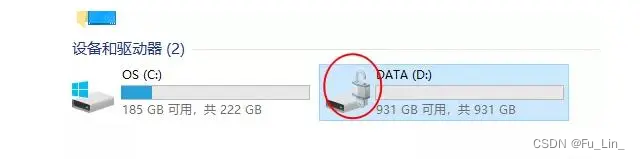win系统重装系统后提示 BitLocker(磁盘加密)密钥查找及如何关闭 |
您所在的位置:网站首页 › bitlocker从u盘加载密钥 › win系统重装系统后提示 BitLocker(磁盘加密)密钥查找及如何关闭 |
win系统重装系统后提示 BitLocker(磁盘加密)密钥查找及如何关闭
|
文章目录
* 前言
如何找到恢复秘钥,解锁磁盘 * 1、打开链接:[https://support.microsoft.com/zh-cn/help/4026181/windows-10-find-my-bitlocker-recovery-key](https://support.microsoft.com/zh-cn/help/4026181/windows-10-find-my-bitlocker-recovery-key)
2、输入自己的微软帐号并登陆:3、验证身份,单击电子邮件来发送邮件:4、打开邮箱查看并输入验证码,再点击验证5、在出来的界面中,点击“不,谢谢”来跳过6、这时就可以看到密钥了。注意大多数情况下会出现多个密钥,每一个密钥前面会有一个ID:7、确定ID后,填入ID对应的“恢复密钥”来解锁(注意密钥中的横线不用填写,它会自动输入): 如何关闭BitLocker * 1、打开设置:
2、找到“更新和安全”并单击:3、在左侧面找到“设备加密”并单击:4、在出来的界面,单击“关闭”:5、在弹出来的界面中单击“关闭”:6、等待的时间较长,可以不用理它,让它自己完成即可:
前言
近期在恢复系统时需要输入密钥,如下图:  以及提示除“C”盘外的盘需要输入密钥解锁,如下图: 现在大多数电脑出厂时就默认开启了磁盘加密,但只有在电脑上登陆了微软的帐号,才会真正生效。那怎么才能找到这个密钥呢?上微软的官网。具体方法如下: 如何找到恢复秘钥,解锁磁盘 1、打开链接:网页打开后点击红框里蓝色的字样:
接下来分享的是如何彻底 关掉BitLocker 。 1、打开设置:
关闭前: 从时代发展的角度看,网络安全的知识是学不完的,而且以后要学的会更多,同学们要摆正心态,既然选择入门网络安全,就不能仅仅只是入门程度而已,能力越强机会才越多。 因为入门学习阶段知识点比较杂,所以我讲得比较笼统,大家如果有不懂的地方可以找我咨询,我保证知无不言言无不尽,需要相关资料也可以找我要,我的网盘里一大堆资料都在吃灰呢。 干货主要有: ①1000+CTF历届题库(主流和经典的应该都有了) ②CTF技术文档(最全中文版) ③项目源码(四五十个有趣且经典的练手项目及源码) ④ CTF大赛、web安全、渗透测试方面的视频(适合小白学习) ⑤ 网络安全学习路线图(告别不入流的学习) ⑥ CTF/渗透测试工具镜像文件大全 ⑦ 2023密码学/隐身术/PWN技术手册大全 如果你对网络安全入门感兴趣,那么你需要的话可以点击这里👉网络安全重磅福利:入门&进阶全套282G学习资源包免费分享! 扫码领取 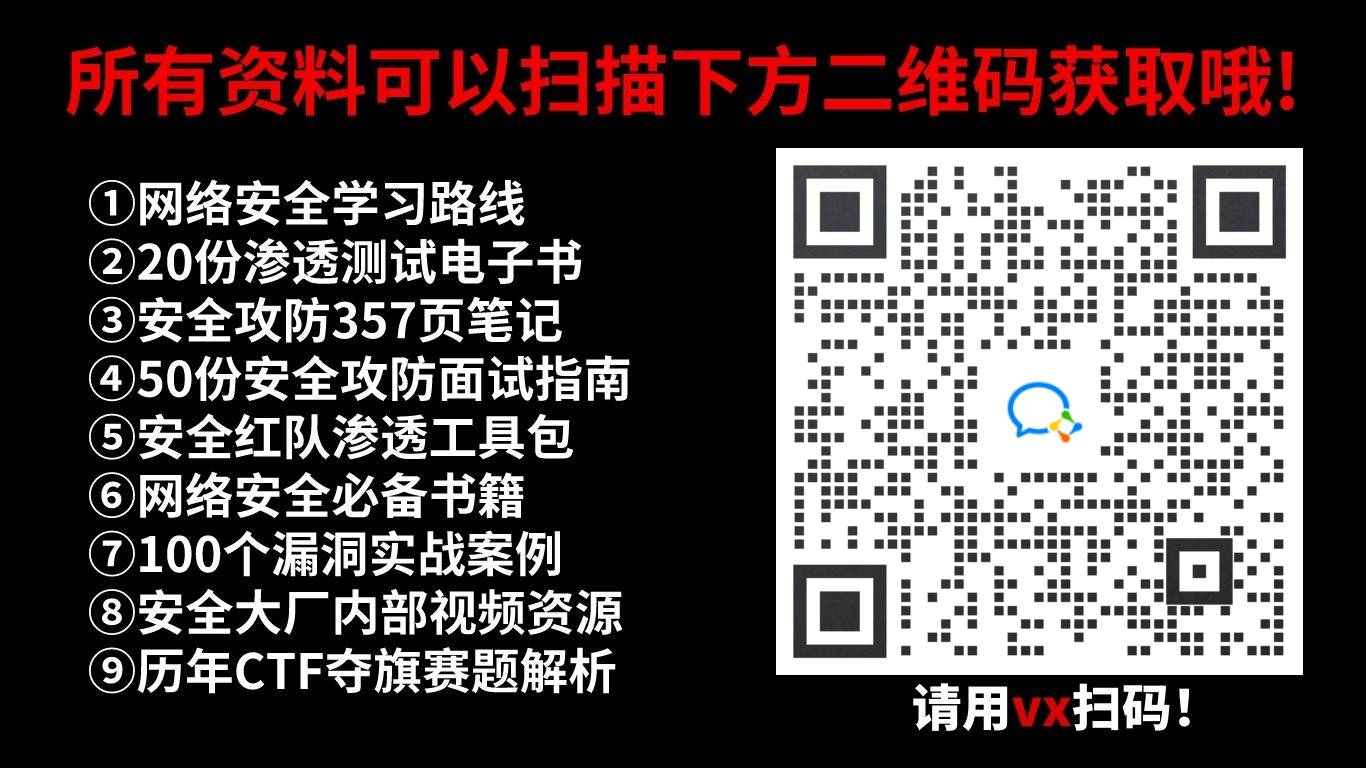
|
【本文地址】
今日新闻 |
推荐新闻 |
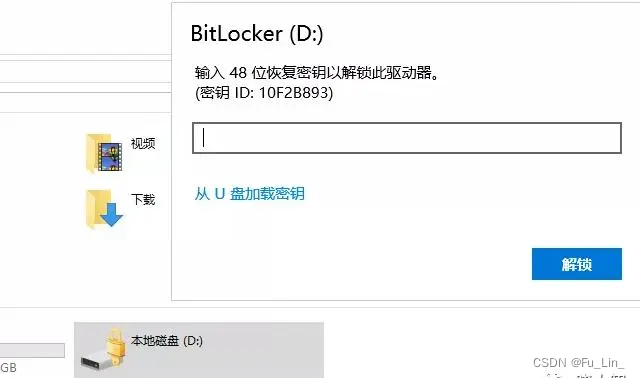
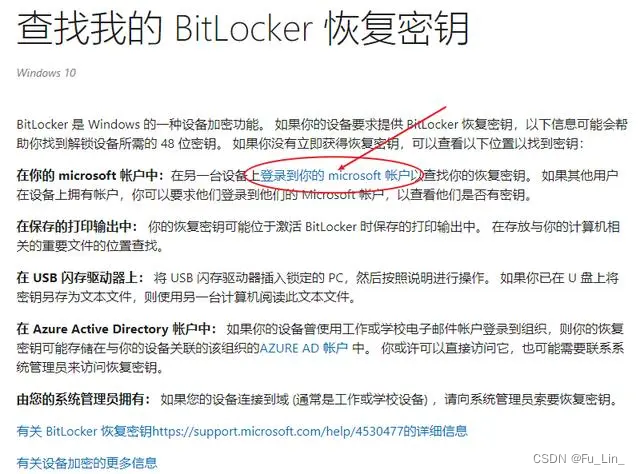
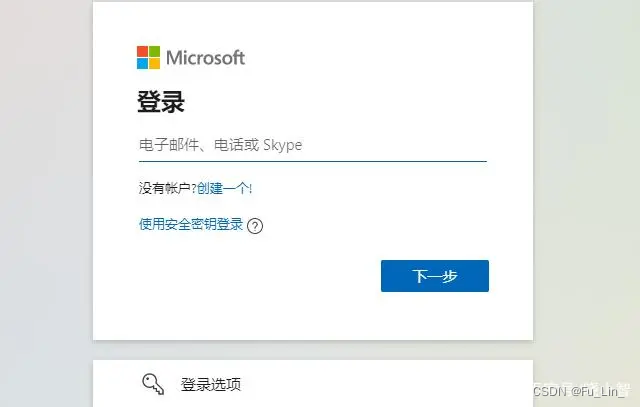
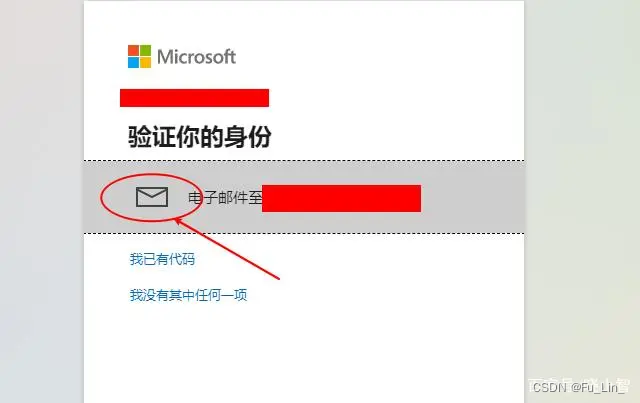
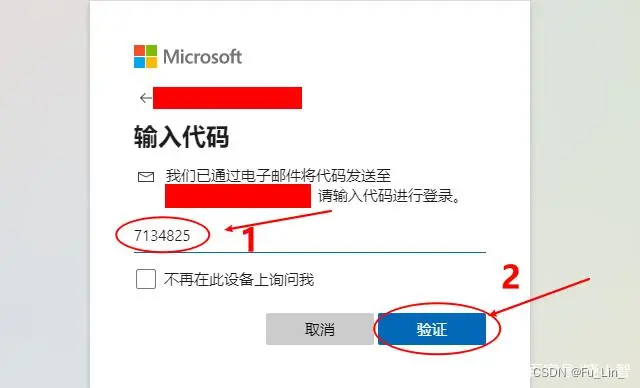
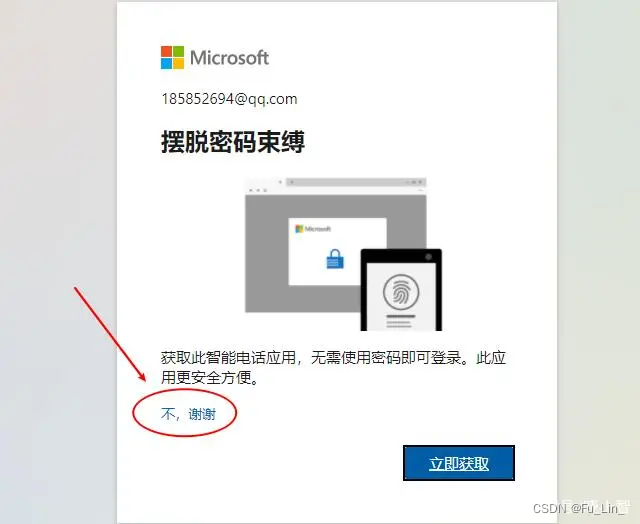
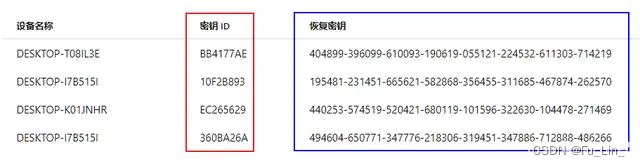
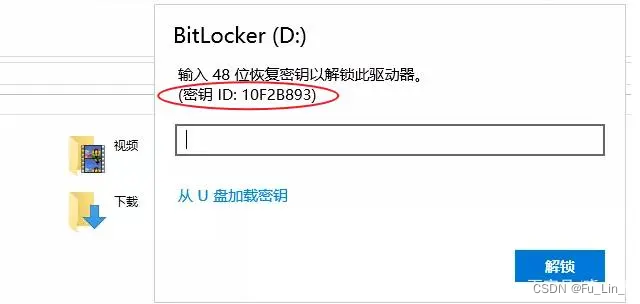
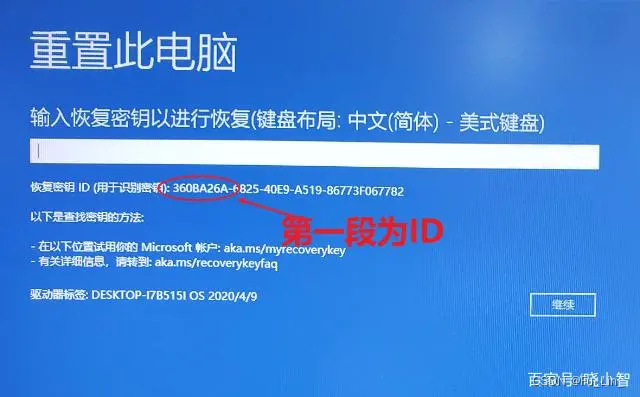 到这一步就可以解锁了,解锁后的变化:
到这一步就可以解锁了,解锁后的变化: 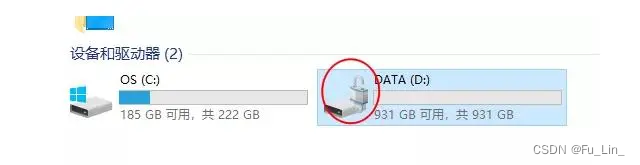 如果仅仅只是解锁,操作到这一步就完成了。
如果仅仅只是解锁,操作到这一步就完成了。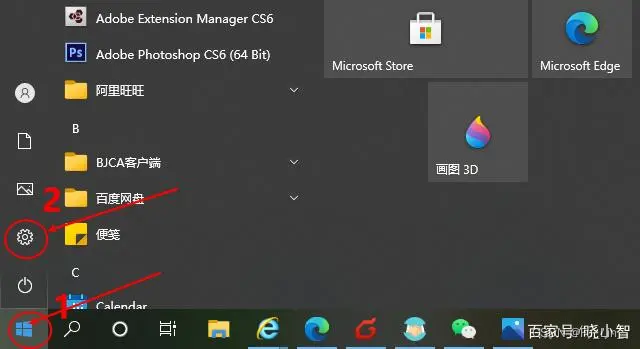
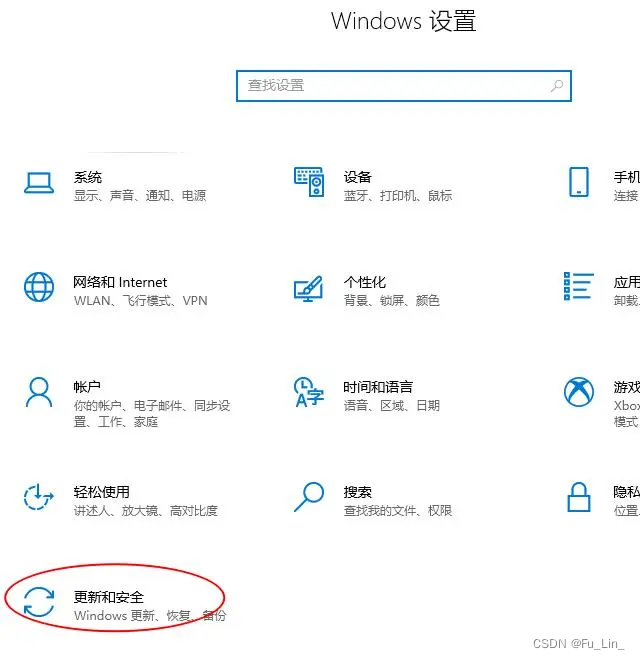
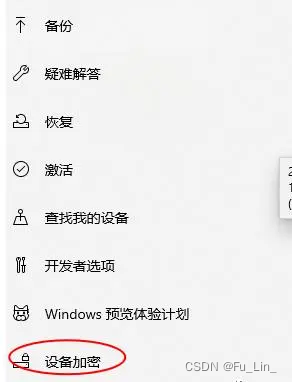
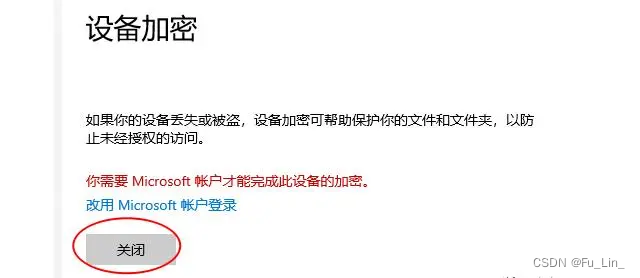

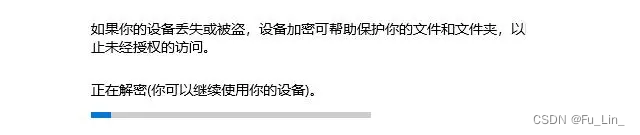 关闭完成后,磁盘上锁的图标会消失。、
关闭完成后,磁盘上锁的图标会消失。、